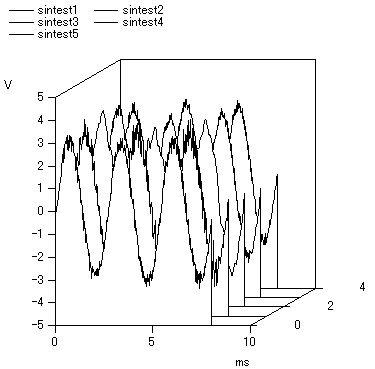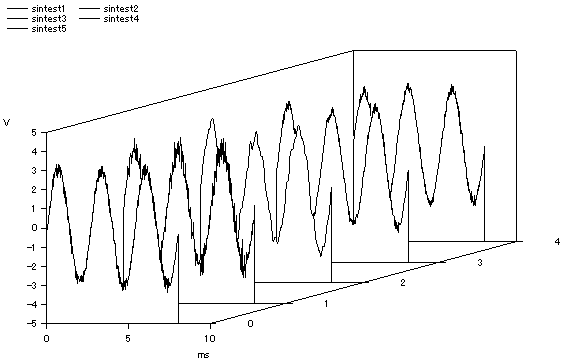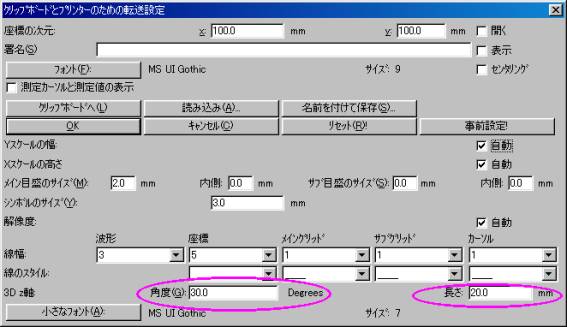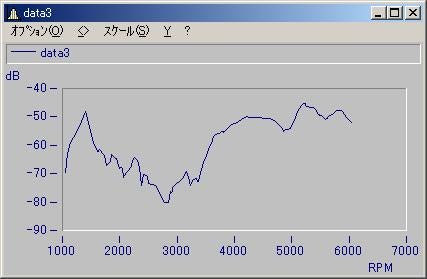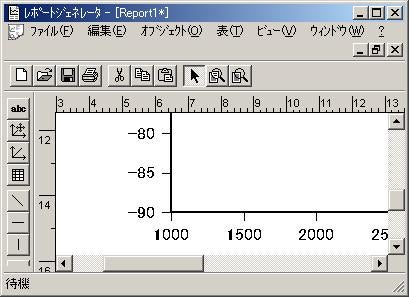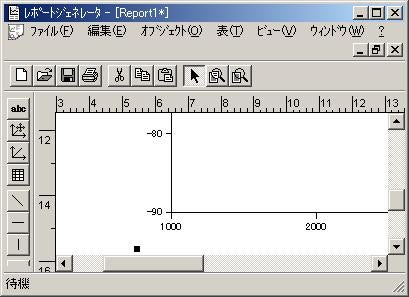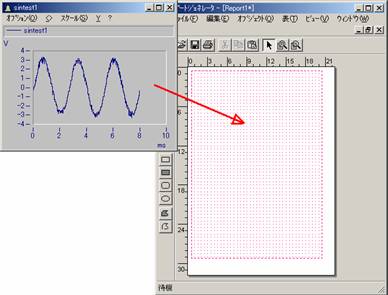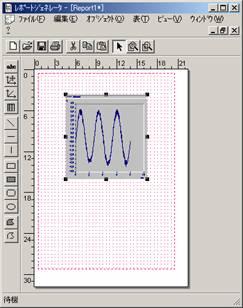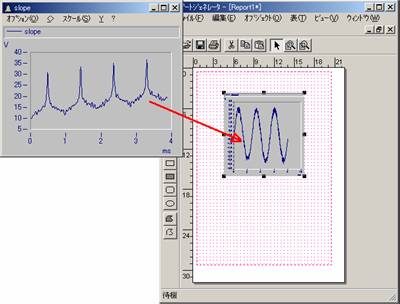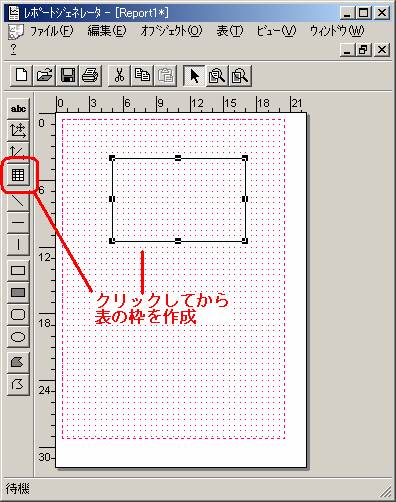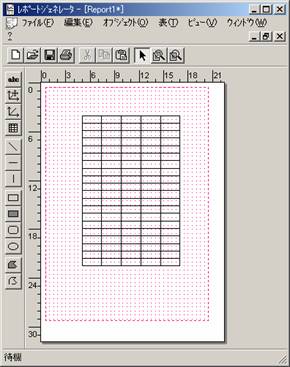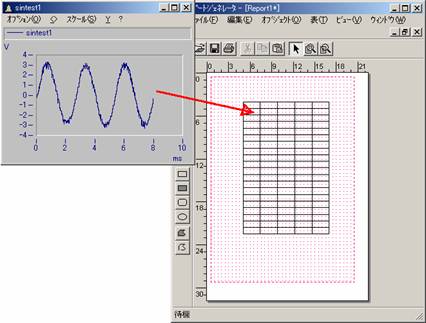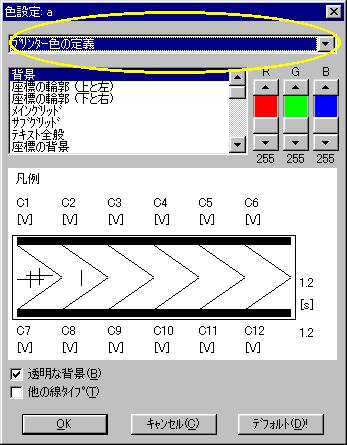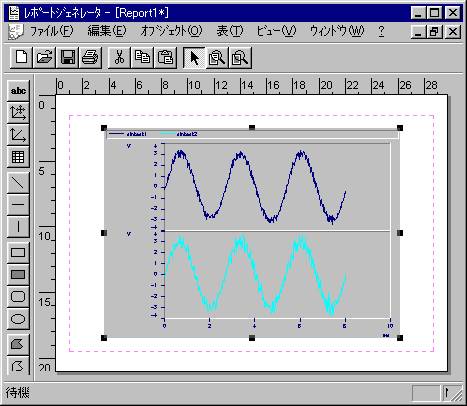FAMOS
レポートジェネレータに関するFAQ
Q貼り付けたグラフの文字フォントを調整したい
Qレポートジェネレータにウォーターフォール表示させる場合にZ軸の角度を変えるには?
Qレポートジェネレータに波形を表示させると目盛間隔が変わってしまう
Qレポートジェネレータにカーブウィンドウの波形を貼り付ける
Qレポートジェネレータの波形の内容を更新する
Q表に数値データを表示させる
Q過去に印刷した結果と比較するために、グリッドを1cm単位に合わせることができますか?
FAQ ID:r001
この設定を利用するとグラフの大きさを指定してカーブウィンドウに表示させることができます。即ち、1目盛り=1cmのようにチャートレコーダのような指定ができます。以下のサンプル波形に対してX軸を1msec=2cm、Y軸を2V=4cmでレポートジェネレータに表示させます。
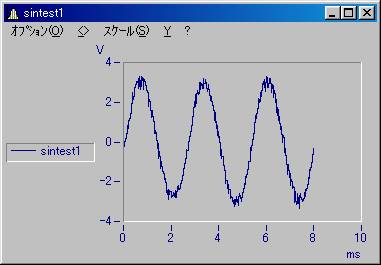
STEP 1
レポートジェネレータを起動。
STEP 2
グリッドを表示。グリッドのプロパティは1目盛り=2cmに設定します。
STEP 3
波形オブジェクト(サイズは固定しない)を作成波形オブジェクトの大きさを波形部分の大きさにあわせて変更してください。X軸は10目盛り、Y軸は8目盛りとなります。
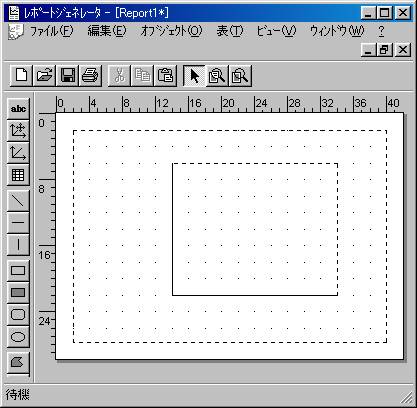
STEP 4
波形オブジェクトの上で右クリックし、コンテキストメニューから”プロパティ”を選択します。“位置”タブで”座標の大きさを基準”を選択します。

STEP 5
カーブウィンドウから波形をドラッグして波形オブジェクトへドロップします。カーブウィンドウの座標部分が波形オブジェクト内に表示され、凡例や文字は波形オブジェクト外に表示されます。
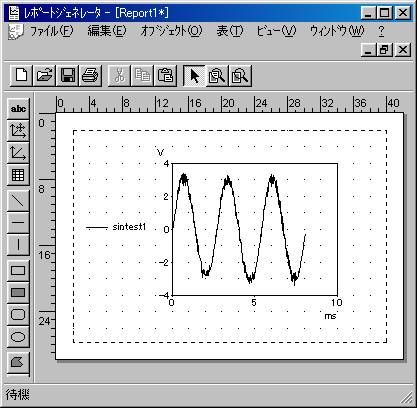
Q使用するプリンターによって0.1mmずれてしまいます。修正できますか?
FAQ ID:r002
印刷時の大きさなど基本的な設定はメニュー“ファイル / ページ設定”で設定したとおりになります。但し、プリンターやプリンタードライバーの固有の特性で0.1[mm]単位で希望する大きさとずれてしまうことがあります。(この現象はプリンターに依存しますので、他のアプリケーションでも発生します。)
レポートジェネレータはこの現象を修正し、正確な大きさで印刷する機能を持っています。
設定の手順は以下に従ってください。
STEP 1
メニュー”ファイル/ドキュメント情報”をクリック。
STEP 2
起動したダイアログの””ページ設定タブを表示
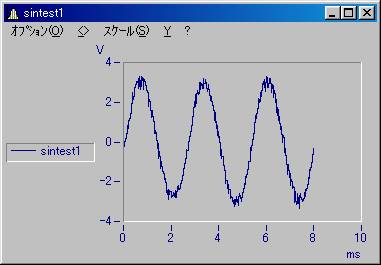
STEP 3
“印刷ストレッチ”の各項目で0.1[mm]単位で調節できます。